Con el avance de la tecnología actual, no es necesario preguntarse si es posible tener una copia de DVD en su computadora. Lo que sólo necesitas es una herramienta que mantenga los datos originales y la calidad del vídeo deseado mientras mantiene un proceso rápido. Dicho esto, hay muchas herramientas de escritorio que se ofrecen en el mercado, por lo que aquí le presentaremos las mejores para que pueda elegir la que mejor se adapte a sus necesidades.
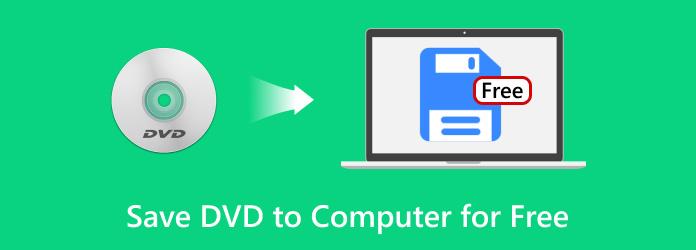
- Parte 1. Cómo copiar DVD a una computadora
- Parte 2. Cómo clonar un DVD a una computadora mediante copia digital
- Parte 3. Cómo guardar DVD directamente en la computadora
- Parte 4. Preguntas frecuentes sobre la copia de DVD a una computadora
Parte 1. Parte 1. Cómo copiar DVD a una computadora
A día de hoy, Free DVD Copy es una de las mejores soluciones para copiar DVD en Windows 10/11 y Mac OS 14 Sonoma, y esto se debe a que permite clonar archivos de vídeo de discos con tan solo unos pasos. Por supuesto, también se gana la confianza de muchos, ya que ofrece la posibilidad de copiar y guardar DVD en ISO, carpetas y más. El software de escritorio también proporciona tres modos de copia, que permiten hacer una copia completa, copiar solo la película principal o una personalizada. Más allá de estas excelentes características, Free DVD Copy también está diseñado para procesar archivos por lotes con una velocidad de copia de 50x, lo que lo convierte en la solución más rápida frente a otras similares. ¡Puedes probarlo gratis haciendo clic en el botón de Descarga gratuita y comenzar a copiar DVD sin límites en tu computadora!
- Copie y guarde desde un DVD a una computadora, incluido el menú del DVD, los subtítulos, etc.
- Comprima DVD-5, DVD-9 y otros tipos de DVD para ocupar menos espacio.
- Personalízalo con una nueva pista de audio, subtítulos, títulos de bucle y más.
- Elimine la protección regional para reproducir copias de DVD sin limitaciones.
Descarga gratis
Para ventanas
Descarga segura
Descarga gratis
para MacOS
Descarga segura
Paso 1.Descargue e instale Free DVD Copy en su computadora. Una vez hecho esto, inicie el software de escritorio e inserte el disco en la unidad óptica. Abre el Fuente menú desplegable y elija el Abrir carpeta de DVD opción. Selecciona la carpeta que tiene todas las películas que deseas copiar en tu computadora.
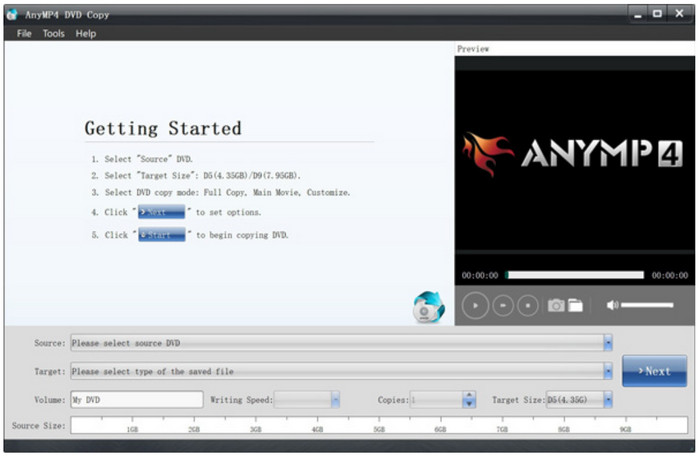
Paso 2.Puede seleccionar el formato de salida, como Guardar como ISO, en el menú desplegable Destino. Luego, haga clic Próximo. Proceda a editar los videos como desee, como cargar subtítulos, pistas de audio, etc. Haga clic en el Jugar botón para obtener una vista previa de su trabajo.
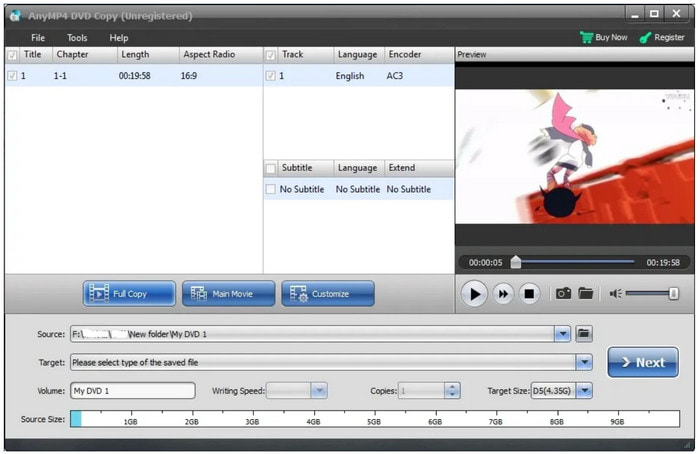
Paso 3.Lo siguiente que hará es marcar las casillas de verificación debajo del menú Opciones, ya que incluye mantener o eliminar menús, títulos de bucle y protección de código de región. Busque la carpeta con la mejor designación y luego haga clic en Comenzar para copiar DVD en su computadora. Después de unos momentos, las películas están listas para transmitirse en el dispositivo.
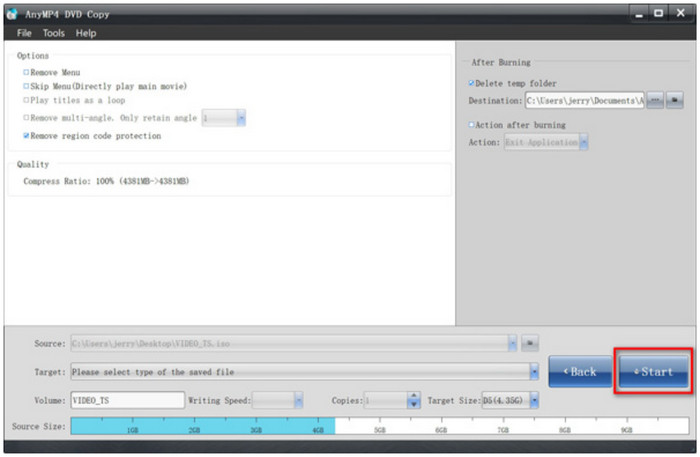
Free DVD Copy es un excelente comienzo para copiar DVD en Windows y Mac. Asegúrese de probarlo hoy y actualizar a la versión pro para obtener funciones más excelentes.
Ventajas
- Interfaz moderna y fácil de usar para una operación más sencilla.
- No hay límite de tamaño de archivo para copiar, clonar y guardar DVD.
- Proceso de copia de alta velocidad sin pérdida de calidad.
Contras
- Algunas funciones útiles se encuentran en la versión pro.
Como se mencionó, muchas herramientas ofrecen copia de DVD, por lo que la siguiente tabla muestra otras recomendaciones copiadoras de DVD para Windows y Mac OS.
| Herramienta gratuita de copia de DVD | Tipo de DVD admitido | SO compatible | Velocidad de copia | Quitar protección contra copia | Opción de salida (ISO, carpeta, USB, etc.) |
| Freno de mano | DVD-5, DVD-9, DVD-/+RW, etc. | Windows, Mac, Linux | Decente | No | ISO, formatos digitales |
| HacerMKV | DVD-5, DVD ROM, DVD-/+R, DVD-9, DVD-/+RW, etc. | Windows, Mac, Linux | Decente | Sí | formato MKV |
| ImgBurn | DVD-R, DVD-5, CD, etc. | ventanas | Lento | No | ISO, carpeta |
| Reproductor de multimedia VLC | DVD-5, DVD-ROM, DVD-/+R, DVD-9, DVD-/+RW | Windows, Mac, Linux, Android, iOS | Lento | No | ISO, carpeta |
| reproductor de medios de Windows | DVD-5, DVD-9, DVD-/+R | ventanas | Lento | No | YO ASI |
Parte 2. Parte 2. Cómo clonar un DVD a una computadora mediante copia digital
¿Cómo guardar un DVD en una computadora con solo un clic? Extractor de DVD gratuito ofrece el mejor servicio para Windows y Mac, especialmente con una interfaz de usuario sencilla para una navegación mejor y más sencilla. Su objetivo principal es extraer archivos de discos y convertirlos a formatos digitales, como MP4, FLV, MKV, HEVC, MOV y otros. Además de una amplia gama de formatos de archivo seleccionados, el extractor de DVD también tiene la configuración de salida adecuada que ayuda al usuario a cambiar la resolución, el codificador, la frecuencia de muestreo y otros deseados. Además, puedes personalizar y editar los efectos del perfil con este Free DVD Ripper en Windows y Mac.
- Clonar archivos de video y audio de DVD a una computadora.
- La edición de video está disponible con recortador, divisor, fusionador, etc.
- Admite la mayoría de los tipos de DVD, incluidos DVD ROM, DVD-5, DVD-R y más.
- Lo mejor para copiar discos, carpetas y archivos IFO.
Descarga gratis
Para ventanas
Descarga segura
Descarga gratis
para MacOS
Descarga segura
Paso 1.Obtenga Free DVD Ripper haciendo clic en el botón Descarga gratuita e instálelo en su computadora. Una vez que el software de escritorio se esté ejecutando, inserte el disco y espere unos momentos hasta que sea reconocido. Haga clic en el Cargar disco para importar los archivos que desea copiar.

Paso 2.Vaya al menú Perfil y elija un ajuste preestablecido con resolución de salida, formato y otros. Para un ajuste de salida más específico, haga clic en el Ajustes y luego podrá editar la configuración del codificador, FPS y audio libremente. Hacer clic DE ACUERDO para guardar la nueva configuración.

Paso 3.Elija el destino donde desea guardar los archivos copiados. Puede hacer clic en el Navegar o Carpeta abierta botón para seleccionar. Una vez hecho esto, haga clic en el Convertir para iniciar el proceso de extracción.

Con Free DVD Ripper de Blu-ray Master, has aprendido cómo guardar un DVD en Mac y Windows con sólo unos pocos pasos. Además de eso, garantiza excelentes resultados con más funciones para ofrecer en la versión premium.
Ventajas
- Excelente selección de formatos de salida.
- Adecuado para transferir archivos a otros dispositivos.
- Realmente gratuito y abundante en funciones.
Contras
- Es posible que necesite un sistema operativo actualizado para funcionar sin problemas.
¿Quieres saber cómo poner un DVD en una computadora sin pagar? Estas son algunas de las mejores alternativas para copiar diferentes DVD en 2024.
| Herramientas | Tipos de DVD compatibles | Funciones de edición de vídeo | Limitaciones | Velocidad | SO compatible |
| Extractor de DVD WinX | DL-/+RW, DVD-/+R, etc. | Sí | Sólo permite cinco minutos de un vídeo. | Promedio | Windows y Mac |
| Convertidor de vídeo Freemake | DVD 9, DL-/+RW, DVD 5, etc. | No | Los anuncios pueden interrumpir el proceso. | Lento | ventanas |
| Reducción de DVD | DVD 5 y DVD 9 | Sí | Problema de calidad | Lento | Windows, Mac |
| Codificador de medios | DVD ROM, DVD 5, DL DVD DL+R, etc. | No | Solo hay unos pocos formatos de salida disponibles | Promedio | Windows, Mac, Linux |
| Descifrador de DVD | DL-/+RW, DVD-/+R, etc. | No | Demasiado limitado en características | Lento | Windows, Mac |
Parte 3. Parte 3. Cómo guardar DVD directamente en la computadora
Si es usuario de Windows, existe una solución sencilla para copiar archivos DVD en su computadora, y sólo necesitará una unidad óptica y Windows Media Player para hacerlo. Si cumple con todos los requisitos, estos son los sencillos pasos a seguir:
Paso 1.Inserte el disco en la unidad óptica e inicie Windows Media Player. Si el reproductor multimedia no está instalado, puede obtenerlo de forma gratuita en Microsoft Store.
Paso 2.Desde la interfaz principal, vaya al menú Biblioteca y busque la carpeta del DVD. Haga clic derecho en la carpeta y elija el Rotura opción.
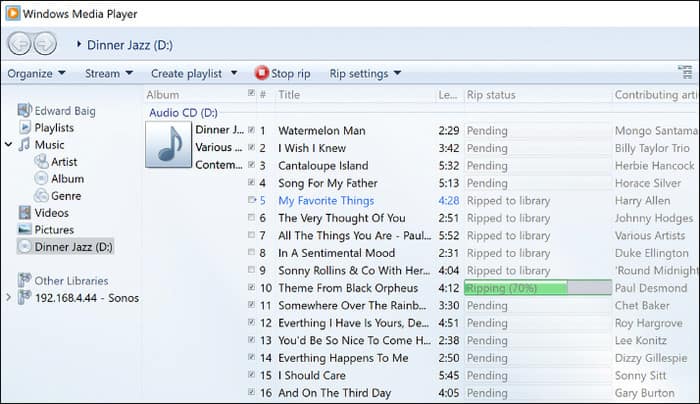
Paso 3.Seleccione el formato deseado y la ubicación de la carpeta; entonces Windows Media Player copiará inmediatamente los vídeos.
A decir verdad, esta es la forma más sencilla de copiar DVD. Sin embargo, sólo está limitado a WMA, MP4 y MP3 como formatos de salida, y es imposible guardar DVD como MP4 en Mac ya que WMP no está disponible para descargar.
Parte 4. Parte 4. Preguntas frecuentes sobre la copia de DVD a una computadora
-
¿VLC copia DVD?
Aunque es principalmente un reproductor multimedia, VLC tiene una función de extracción eficaz para DVD. También admite una amplia gama de formatos de salida, como WAV, MP3, MP4, FLV y más.
-
¿Existe un extractor de DVD verdaderamente gratuito?
Por supuesto, y además, ¡hay muchas herramientas para probar! Consulte la información anterior para ver los mejores extractores de DVD gratuitos para Windows y Mac para clonar DVD en su computadora.
-
¿Qué resolución debo copiar un DVD?
Es mejor decir que sea flexible a la hora de elegir la mejor resolución, ya que todavía depende de la compatibilidad y el tamaño del archivo del DVD. Sin embargo, si rara vez te preocupas por estas cosas, puedes configurar la resolución en 720p para una mejor presentación visual.
-
¿Es ilegal copiar DVD?
Sí. Es ilegal copiar DVD y tener copias de películas distribuidas legalmente. Sin embargo, puede que no sea el caso si estás copiando DVD caseros o no tienes motivos para compartirlos a través de Internet.
Terminando
Aquí, ha descubierto cómo guardar desde DVD en una computadora con Free DVD Copy y Free DVD Ripper de Blu-ray Master. Por supuesto, hay más herramientas que puede encontrar para el proceso de clonación flexible en Windows y Mac. Pero sugerimos probar las dos primeras soluciones para disfrutar rápidamente de la reproducción multimedia desde DVD a cualquier dispositivo. Haga clic en el botón Descarga gratuita para comenzar hoy.
Más de Blu-ray Master
- Cómo convertir DVD a MPEG-2 gratis [2 DVD Rippers]
- El mejor software de edición de vídeo DVD para principiantes y profesionales
- Cómo convertir DVD a formato Divx o Xvid de forma rápida y sin pérdidas
- Revisión de MakeMKV: qué y cómo funciona en sus DVD
- 3 mejores formas de convertir DVD a WMV gratis en el escritorio

